小编教你Win10系统任务栏如何调节透明度
- 分类:win10 发布时间: 2017年10月21日 00:00:58
Win10系统的任务栏大家都非常的熟悉,就在屏幕的下方位置。一般来说,这个任务栏的界面是Win10系统默认设置的,不管是颜色还是透明度都是默认设置的,如果想要调整一下任务栏的透明度,那么如何才能在Win10系统中调整任务栏的透明度呢?来看看小编的操作便知。
电脑升级到win10了,微软在Windows10中保留了任务栏透明效果,但是却没有设置调节透明度的选项。那么Win10系统任务栏如何调节透明度呢?下面,小编就来跟大家说说Win10系统任务栏如何调节透明度的操作吧。
Win10系统任务栏如何调节透明度图文教程
在开始菜单处,点击“设置”
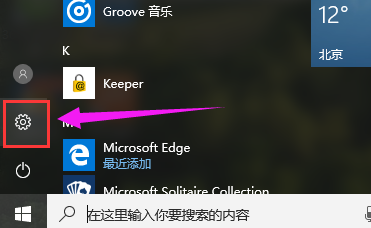
Win10(图1)
点击“个性化”
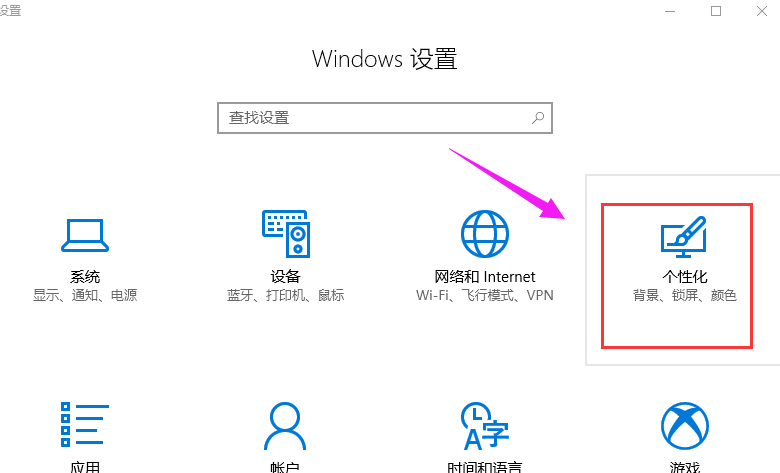
Win10(图2)
在左侧,点击“颜色”
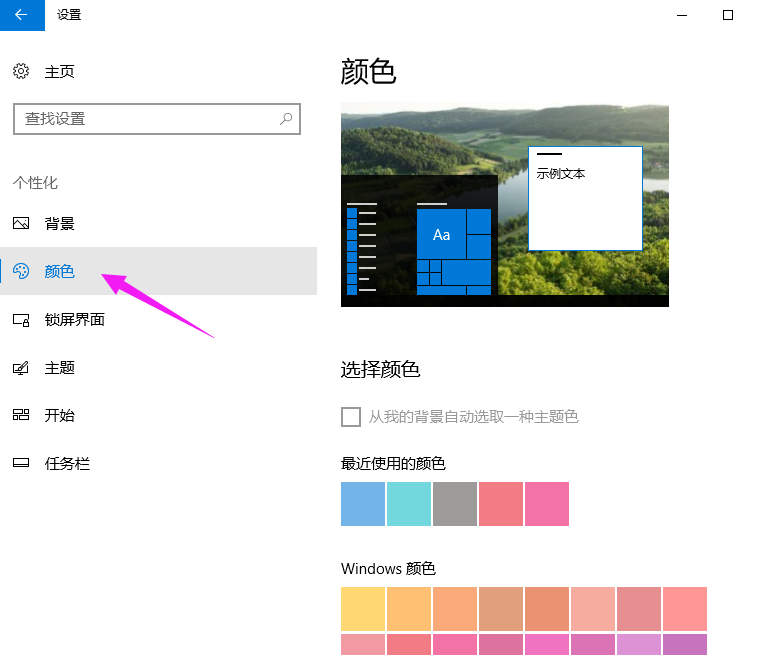
Win10(图3)
开启“使开始菜单、任务栏和操作中心透明”选项。
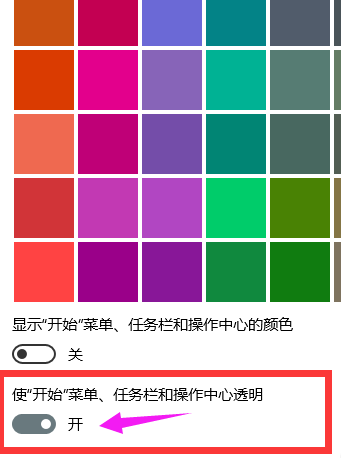
Win10(图4)
按“win + R”打开运行菜单,输入“regedit”,打开注册表编辑器
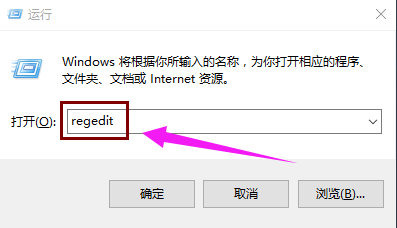
Win10(图5)
在注册表编辑器中依次展开:HKEY_LOCAL_MACHINE\SOFTWARE\Microsoft\Windows\CurrentVersion\Explorer\Advanced
在右侧新建名为UseOLEDTaskbarTransparency的DWORD(32位)值
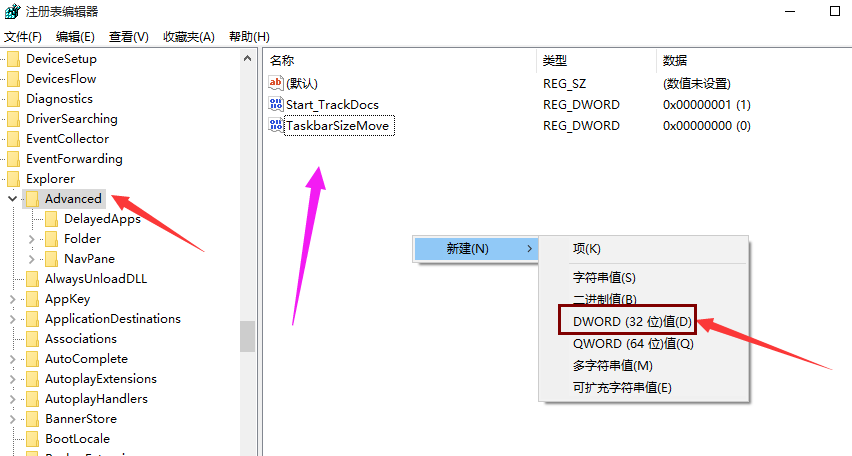
Win10(图6)
打开UseOLEDTaskbarTransparency,把数值数据改变为“1”,点击“确定”
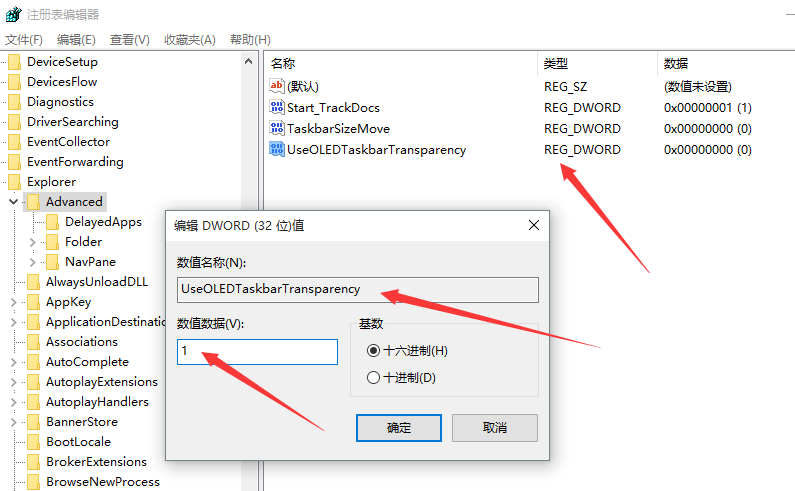
Win10(图7)
修改完注册表之后,重新启动或者注销即可生效。

Win10(图8)
以上就是Win10系统任务栏如何调节透明度的操作流程了。
猜您喜欢
- 我告诉你里面的win10哪个好用..2022/06/24
- win10显卡驱动安装失败怎么办..2022/04/09
- 小编教你win10系统怎么重装2022/05/10
- 电脑开机黑屏只有一个鼠标箭头怎么办..2021/06/12
- 东芝笔记本bios设置ahci硬盘模式教程..2016/10/25
- win10桌面文件在c盘哪解说详细教程..2021/03/18
相关推荐
- win10怎么消除显示器颗粒感 2021-03-24
- 笔记本怎么重装系统win10步骤演示.. 2021-11-06
- iTunes文件备份在哪里? 2020-04-29
- 风林木雨win10系统下载与安装教程.. 2021-02-20
- win10系统桌面时间日期与天气显示怎样.. 2021-03-10
- 戴尔电脑装完win10系统之后怎么分区.. 2021-02-18




 粤公网安备 44130202001059号
粤公网安备 44130202001059号